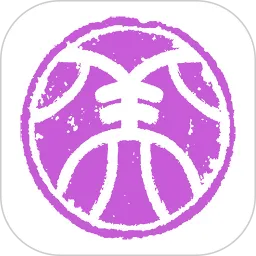在当今的开发环境中,选择合适的集成开发环境(IDE)无疑是提高开发效率的关键一步。WebStorm是由JetBrains推出的一款功能强大的JavaScript开发工具,适用于前端开发、Node.js开发等多种应用场景。WebStorm不仅支持现代JavaScript生态系统的各种技术,还提供了丰富的插件和工具,使得开发过程更为简便。本文将为您介绍在WebStorm中如何新建文件夹的步骤。

第一步:打开WebStorm
首先,确保您已经安装了WebStorm,并成功打开了它。您可以通过桌面快捷方式、开始菜单,或在命令行中输入相关命令来启动WebStorm。启动后,您会看到它的主界面,里面显示了您的项目列表或最近打开的项目。

第二步:打开项目
若您要在特定项目中创建文件夹,需首先确保已经打开该项目。可以通过“File”菜单选择“Open”来打开现有项目,或者通过“New Project”选项新建一个项目。选择适合的项目模板后,点击“创建”按钮,完成项目的初始化。
第三步:选择创建文件夹的位置
在WebStorm的项目结构视图中,左侧面板通常会显示项目的文件和文件夹结构。您可以浏览到要创建新文件夹的地方。比如,您可能想在“src”文件夹中创建一个新的“components”文件夹。在文件结构中,单击选中“src”文件夹。
第四步:新建文件夹
在选中目标文件夹后,有几种方式可以新建文件夹。最常见的方式是右键点击目标文件夹,在弹出的上下文菜单中,选择“New”选项,然后点击“Directory”。
在WebStorm的界面上,新建文件夹后会弹出一个对话框,您需要在这里输入您想要创建的文件夹名称。输入完成后,点击“OK”按钮,新的文件夹便会出现在您选择的位置。
使用快捷键
除了使用右键菜单外,WebStorm还支持快捷键操作。在Windows系统中,您可以通过按下“Alt + Insert”键(Mac系统下则是“Command + N”)直接打开新建文件的对话框。在对话框中选择“Directory”,然后输入文件夹名称,最后按下“Enter”键即可完成文件夹的创建。
通过以上几个简单的步骤,您就可以在WebStorm中轻松创建文件夹。在有效管理项目结构的同时,也让代码组织变得更加井然有序。在进行软件开发时,良好的文件结构不仅方便开发人员进行代码管理,还有助于团队协作,提升开发的整体效率。
在后续的开发中,您还可以探索更多WebStorm提供的功能,例如版本控制、代码重构、调试等高级功能,以进一步提升您的开发体验。